休眠功能可以让电脑处于一种待机状态,保持电量。如果短时间离开电脑,可以进入休眠模式。进入休眠功能后将数据保存到硬盘中,所有配件都不通电,所以功耗几乎为零。那么Win7系统如何打开休眠功能?下面小编和大家分享两种打开休眠功能的方法。
当我们就找不到休眠选项怎么办,可以手动把它开启。但是有的朋友找不到上一步骤中的允许混合睡眠选项,没有允许混合睡眠项怎么办呢?不要急,在开始菜单的输入框中输入如下命令就能找到了,下面小编介绍win7怎么开启休眠模式的方法。
win7怎么开启休眠模式
在开始程序里打开控制面板,
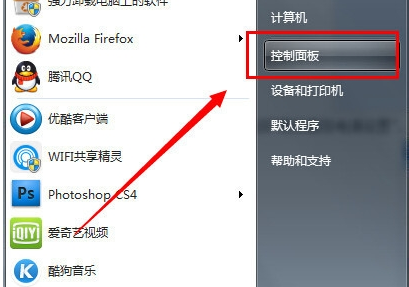
休眠图解详情-1
点击打开“电源选项”
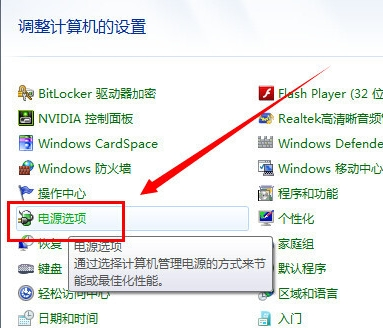
休眠模式图解详情-2
在平衡电源计划里,选择“更改计划设置”
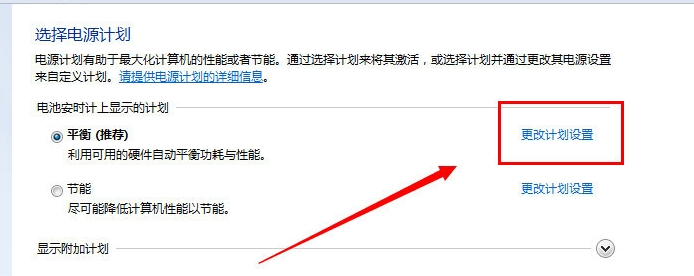
休眠模式图解详情-3
点击下面这个“更改高级电源设置(C)”

开启模式图解详情-4
找到其中的“允许混合睡眠”项,点击并将其下的两个选项全部设置为“打开”,点击“确定”
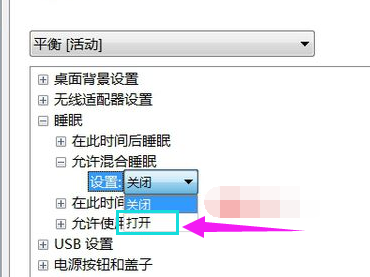
开启模式图解详情-5
以上就是开启win7休眠模式的操作流程了。

休眠功能可以让电脑处于一种待机状态,保持电量。如果短时间离开电脑,可以进入休眠模式。进入休眠功能后将数据保存到硬盘中,所有配件都不通电,所以功耗几乎为零。那么Win7系统如何打开休眠功能?下面小编和大家分享两种打开休眠功能的方法。
当我们就找不到休眠选项怎么办,可以手动把它开启。但是有的朋友找不到上一步骤中的允许混合睡眠选项,没有允许混合睡眠项怎么办呢?不要急,在开始菜单的输入框中输入如下命令就能找到了,下面小编介绍win7怎么开启休眠模式的方法。
win7怎么开启休眠模式
在开始程序里打开控制面板,
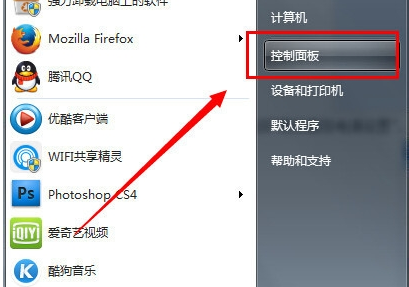
休眠图解详情-1
点击打开“电源选项”
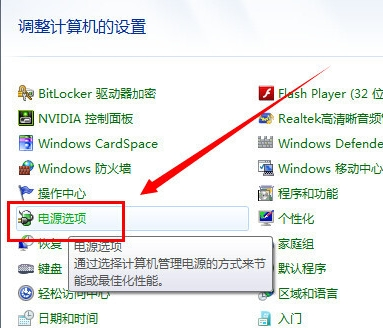
休眠模式图解详情-2
在平衡电源计划里,选择“更改计划设置”
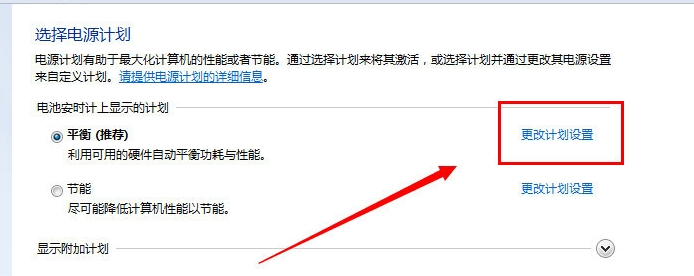
休眠模式图解详情-3
点击下面这个“更改高级电源设置(C)”

开启模式图解详情-4
找到其中的“允许混合睡眠”项,点击并将其下的两个选项全部设置为“打开”,点击“确定”
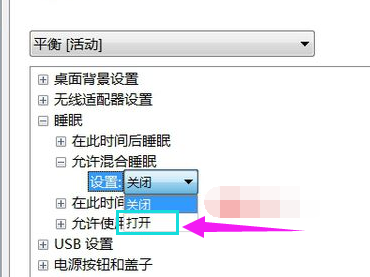
开启模式图解详情-5
以上就是开启win7休眠模式的操作流程了。
















